Cara Pasang IPTV Sportz TV di FireStick
>
Dalam panduan ini, saya akan menunjukkan kepada anda cara memasang APK TV Sportz TV di FireStick. Aplikasi ini disokong pada semua peranti TV Kebakaran sedia ada dan Peti TV Android.
Sekiranya anda pengguna TV Sportz yang sedia ada dan mengalami masalah dengan saluran streaming / pemuatan, inilah panduan yang anda boleh ikuti untuk menyelesaikan masalah ini.
Sportz TV adalah salah satu perkhidmatan IPTV teratas untuk FireStick yang saya jumpa baru-baru ini. Aplikasi ini merangkumi pelbagai jenis media termasuk TV Live dan Video-atas-permintaan (filem dan rancangan TV). Anda akan mendapati kebanyakan kandungan dalam setiap kategori (lebih daripada yang saya dapat aliran). Pasukan aktif pemaju di belakang aplikasi ini juga terus menambah kandungan baru dengan kerap.
Dengan antara muka yang sangat mesra pengguna dan cecair dan penstabilan berkualiti tinggi, Sportz TV juga menjadikannya senarai kami aplikasi terbaik untuk FireStick.
Sportz TV adalah aplikasi berbayar dan oleh itu nampaknya lebih baik daripada rakan-rakannya yang bebas. Saya masih mencari sebarang aliran tidak berfungsi. Aplikasi ini dilengkapi dengan banyak ciri, fungsi berbilang skrin menjadi salah satu kemunculan terbesar. Saya fikir bahawa Sportz TV untuk FireStick mungkin hanya menjadi satu-satunya aplikasi yang anda perlukan untuk semua permintaan streaming anda.
Sorotan Utama dari Sportz TV FireStick App
Berikut adalah beberapa ciri teratas aplikasi TV Sukan pada FireStick:
– Beribu-ribu saluran TV / IPTV langsung dari Amerika Syarikat dan seluruh dunia
– Banyak kandungan atas permintaan termasuk filem dan rancangan kegemaran anda
– Penstriman berkualiti tinggi sehingga resolusi 1080p
– Antara muka mesra pengguna dengan sentuhan profesional dan navigasi mudah
– Ciri bonus seperti fungsi Multi-Screen
– Menangkap TV tersedia
– Membolehkan anda memasang dan menggunakan EPG
– Fungsi DVR yang tersedia dengan peranti yang serasi
– Membolehkan anda memilih pemain media luaran pilihan anda
– Terpelihara dengan baik
– Harga rendah
Pengguna FireStick Perhatian: Bacalah sebelum anda meneruskan
Kerajaan dan ISP di seluruh dunia memantau aktiviti dalam talian pengguna mereka. Sekiranya didapati streaming kandungan yang dilindungi hak cipta pada Stick Fire TV anda, anda boleh menghadapi masalah yang serius. Pada masa ini, IP anda dapat dilihat oleh semua orang. Saya sangat mengesyorkan anda untuk mendapatkan FireStick VPN yang baik dan menyembunyikan identiti anda supaya pengalaman menonton filem anda tidak mengambil giliran yang tidak baik.
saya guna ExpressVPN yang merupakan VPN terpantas dan paling selamat dalam industri. Ia sangat mudah dipasang pada mana-mana peranti termasuk Amazon Fire TV Stick. Juga, ia datang dengan jaminan wang balik 30 hari. Sekiranya anda tidak menyukai perkhidmatan mereka, anda boleh meminta bayaran balik. ExpressVPN juga mempunyai perjanjian khusus di mana anda boleh dapatkan 3 bulan percuma dan simpan 49% pada pelan tahunan.
Inilah sebab-sebab mengapa anda perlu menggunakan VPN sepanjang masa.
Baca: Bagaimana untuk memasang & gunakan VPN pada Stick Kebakaran
Cara Mendaftar untuk Perkhidmatan TV Sportz
Catatan: Anda akan menerima dua e-mel berasingan untuk dua butiran log masuk yang berbeza. Simpan e-mel yang selamat. Saya telah memberikan lebih banyak maklumat mengenai butiran log masuk Sportz TV di bahagian seterusnya
Untuk menggunakan Sportz TV di FireStick, anda mesti terlebih dahulu membeli langganan bulanan yang dibayar.
Anda boleh memulakan proses pendaftaran dengan memilih salah satu pelan langganan di https://sportz.vodiptv.org/home/pricing
Pasukan TV Sportz kini hanya menawarkan pelan bulanan bermula dari $ 9.95 sebulan. Inilah butiran pelan cepat:
- $ 9.95: 2 Skrin
- $ 14.95: 3 Screens
- $ 19.95: 4 Skrin
- $ 30: 2 Skrin Pelan Suku Tahunan
- $ 45: 3 Pelan Rancangan Suku Tahunan
- $ 60: 4 Pelan Rancangan Suku Tahunan
Nampaknya, anda membayar $ 5 bulanan tambahan untuk setiap skrin tambahan. Dengan bilangan skrin, ini bermakna bilangan aliran serentak yang dibenarkan. Jika anda ingin aplikasikan untuk keluarga, anda mungkin ingin mempertimbangkan pelan dengan lebih banyak skrin.
Walau bagaimanapun, anda sentiasa boleh memulakan dengan pelan asas yang menjimatkan $ 9.95 sebulan dan menaik taraf kepada pelan yang lebih tinggi kemudian mungkin timbul keperluan.
Catatan: Tiada ujian percuma di sini. Anda boleh meminta satu kemudian dari papan pemuka anda. Percubaan percuma tidak tersedia pada Hujung Minggu (Jumaat, Sabtu, Ahad)
Pilih pelan dan klik Langgan di bahagian bawah
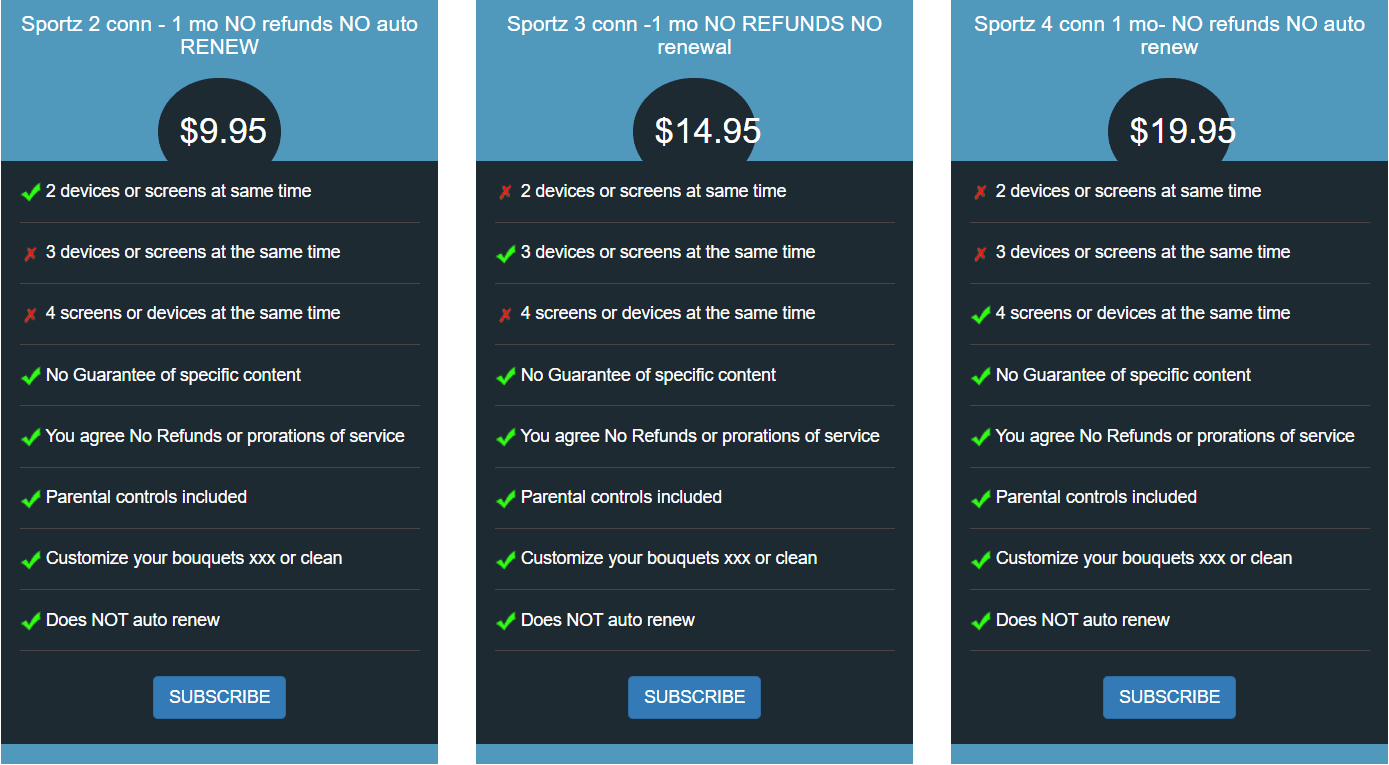
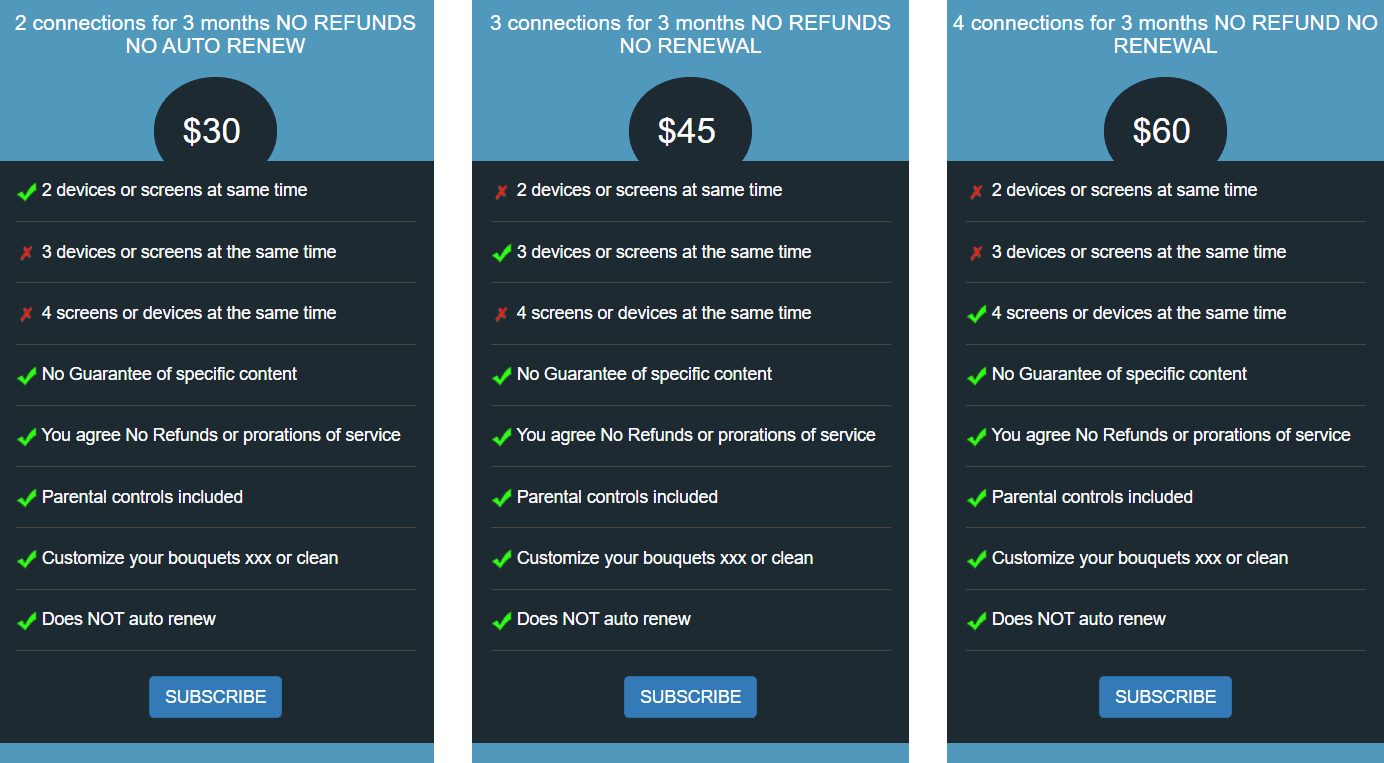
Pemberitahuan Langganan segera dipaparkan. Saya katakan anda membacanya untuk pemahaman yang lebih baik tentang apa yang anda perlukan. Alert ini juga mengandungi beberapa maklumat berguna. Sebagai contoh, ia mungkin mengambil masa selama dua jam untuk mengaktifkan perkhidmatan selepas membuat pembayaran
Klik Saya faham, meneruskan langganan apabila anda sudah bersedia
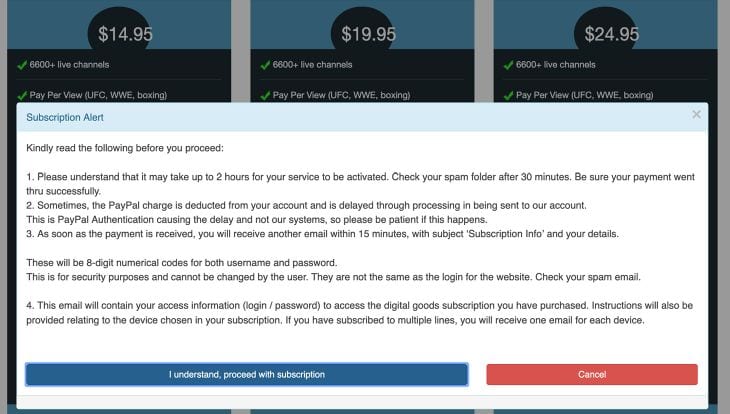
Anda kini akan diminta untuk memberikan Butiran Langganan. Masukkan yang dikehendaki Nama Pengguna dan E-mel.
Penting !!! Sangat penting untuk memberikan alamat e-mel yang sah dan berfungsi. Semua kelayakan pendaftaran apl anda akan dihantar ke alamat e-mel ini. Anda mendapat nama pengguna dan kata laluan yang dihasilkan secara automatik. Anda TIDAK BOLEH membuat sendiri. Anda BOLEH pulih dari Dashboard Masuk Web anda
Pilih Peranti di mana anda berhasrat menggunakan aplikasi TV Sukan. Dalam kes kami, ia akan menjadi Amazon FireStick / TV
Klik Dapatkan Langganan apabila anda sudah bersedia
Catatan: Pada masa ini, anda hanya boleh membuat pembayaran dengan kad anda dengan gerbang pembayaran Eskaypay.
Pembayaran PayPal tidak berfungsi lagi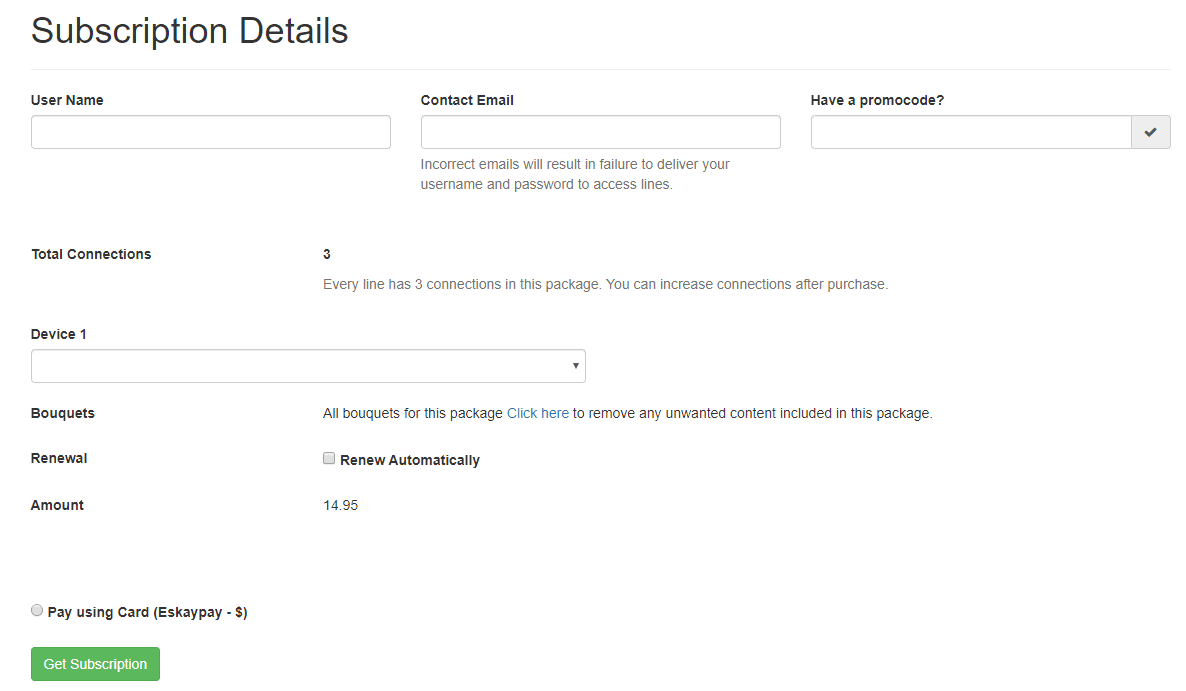
Perkara penting untuk diperhatikan mengenai pemproses pembayaran baru Eskaypay:
- Ia tidak menyokong pembaharuan auto
- Anda mesti membuat log masuk baru walaupun anda memperbaharui perkhidmatan
- Oleh itu, memperbaharui hanya apabila langganan anda tamat tempoh
- PayPal telah menarik balik sokongan pembayaran. Eskaypay hanya urusan pembayaran interim
- SportzTV merancang untuk menggunakan pemproses pembayaran yang lebih baik sebaik sahaja mereka mendapati satu
Sebaik sahaja pembayaran anda berjaya, suatu prompt akan muncul. Anda telah berjaya melanggan perkhidmatan TV Sportz.
Tunggu e-mel dari Sportz TV.
Nota Penting Mengenai Kredensial Masuk TV Sportz
Sportz TV akan dihantar DUA kelayakan login dalam dua e-mel yang berasingan.
1) Butiran Log Masuk Laman Web: Butiran ini digunakan untuk log masuk ke papan pemuka TV Sportz anda dalam pelayar web di http://jc.durextv.xyz/home/login.
Masuk laman web membantu anda menguruskan akaun TV Sportz anda. Anda boleh log masuk dengan alamat e-mel / nama pengguna anda dan kata laluan yang dihasilkan sistem (dihantar dalam e-mel ini)
Anda TIDAK BOLEH gunakan butiran log masuk ini untuk log masuk ke aplikasi FireStick TV Sportz
2) Butiran Log Masuk Apl: TV Sportz akan menghantar bukti kelayakan pendaftaran apl dalam e-mel berasingan.
Kedua-dua nama pengguna dan kata laluan adalah 8 Digit
Perhatikan nama pengguna dan kata laluan dan simpan di tempat yang selamat. Juga, simpan e-mel ini dengan selamat. Sebenarnya, anda boleh menghantar e-mel ini ke alamat e-mel anda yang lain jika anda menggunakan banyak e-mel.
Cara Pasang APK TV Sportz pada FireStick
Nota: Jika anda mempunyai versi aplikasi yang sudah dipasang pada FireStick anda, pastikan anda menyahpasangnya terlebih dahulu sebelum mengikuti panduan ini
Sekarang bahawa anda telah mendaftar untuk perkhidmatan dan juga mempunyai butiran masuk App, anda boleh memasang Sportz TV dan mula menggunakannya pada FireStick. Berikut langkah-langkah pemasangan:
1- Pergi ke tetingkap rumah FireStick dan pilih Tetapan di bahagian atas menu
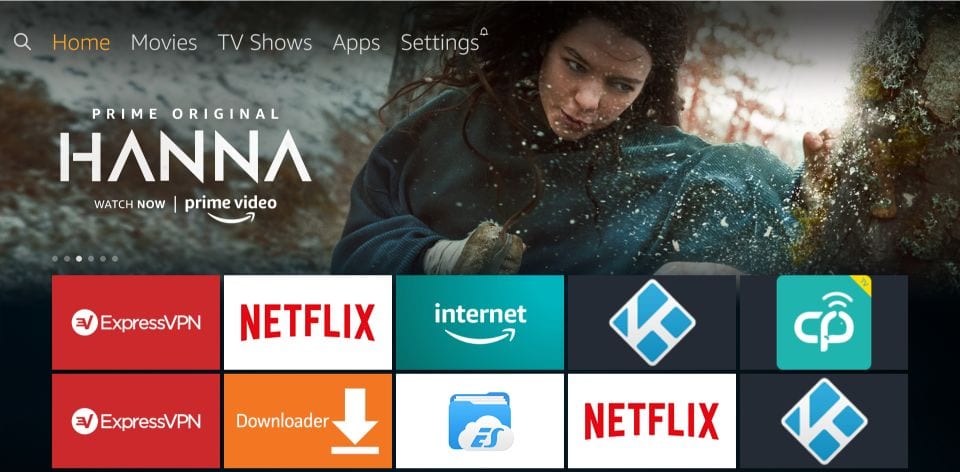
2- Sekarang buka TV Kebakaran saya
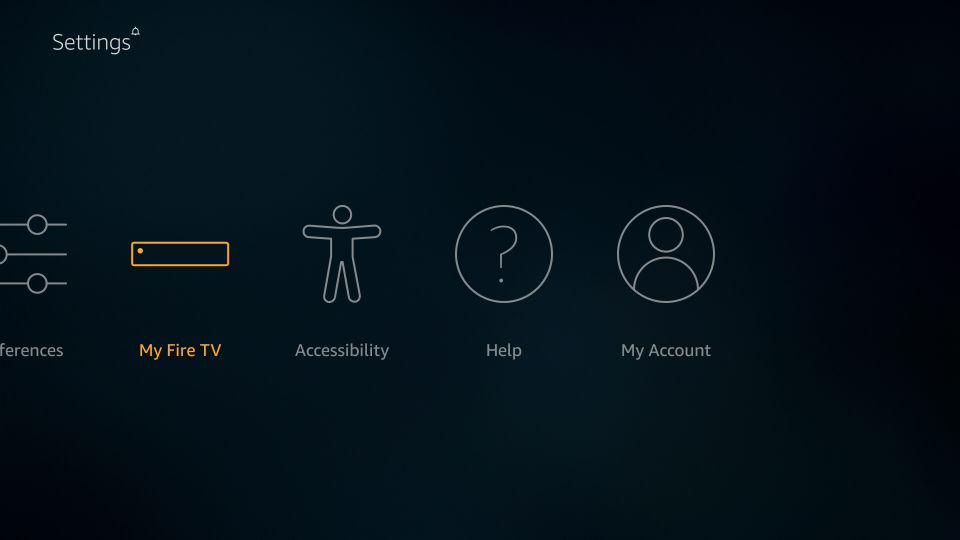
3- Klik Pilihan pemaju
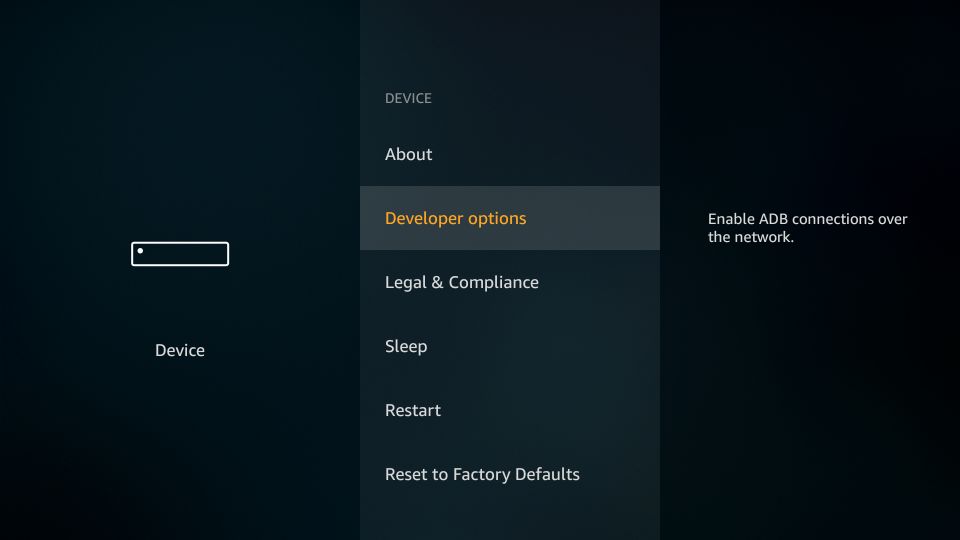
4- Pada tetingkap berikut, Aplikasi daripada Sumber Tidak Diketahui status sepatutnya ON. Secara lalai, ia OFF. Jika OFF, klik dan padanya ON
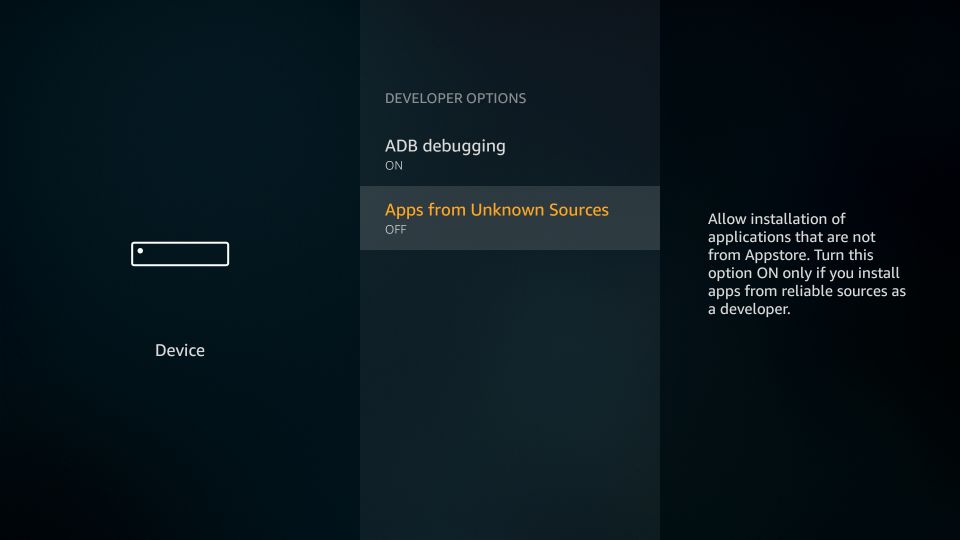
5- Klik Hidupkan seterusnya
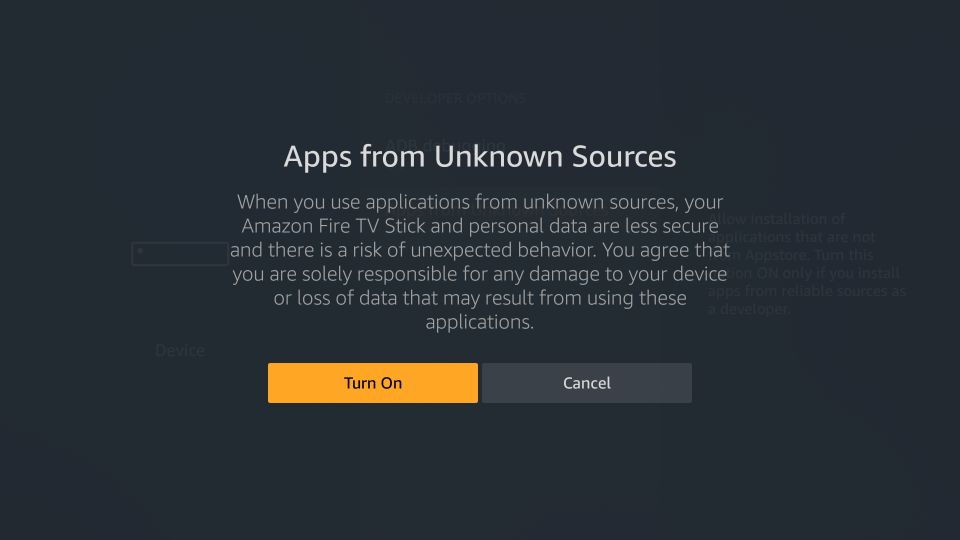
6- Sekarang tekan butang Rumah butang di jauh untuk kembali ke tetingkap rumah FireStick
Pilih kaca pembesar di sudut kiri atas untuk membuka pilihan Carian
7 Mencari untuk Muat turun aplikasi dan ikut arahan pada skrin untuk memasangnya
Kami akan menggunakan aplikasi Unduh untuk sideload / memasang secara manual APK TV Sportz pada FireStick
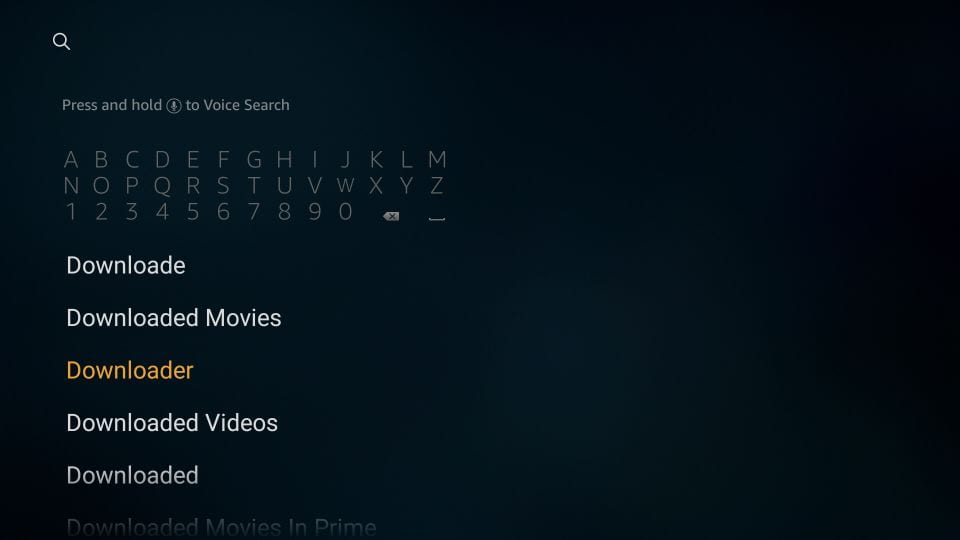
8- Pelancaran Muat turun aplikasi dan klik Tetapan tab di bahagian kiri. Di bahagian kanan, pastikan Dayakan JavaScript didayakan
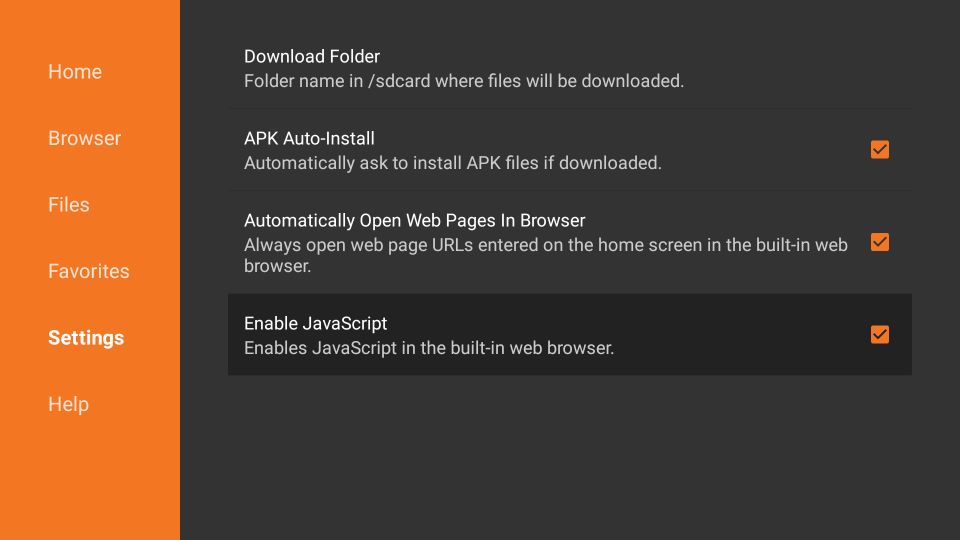
9- Klik pada Rumah tab di bahagian kiri. Di sebelah kanan klik medan URL
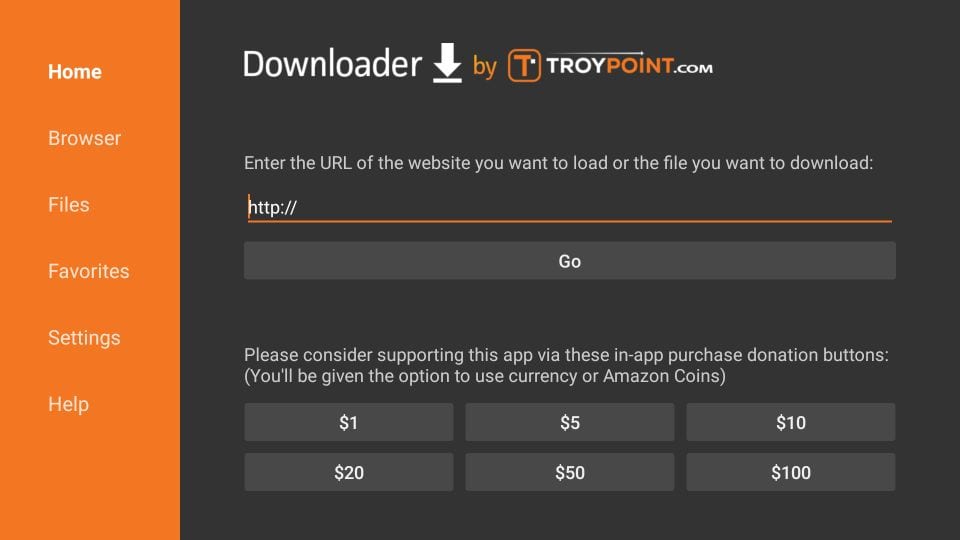
10 – Masukkan URL berikut: https://www.firesticktricks.com/stv
Klik GO
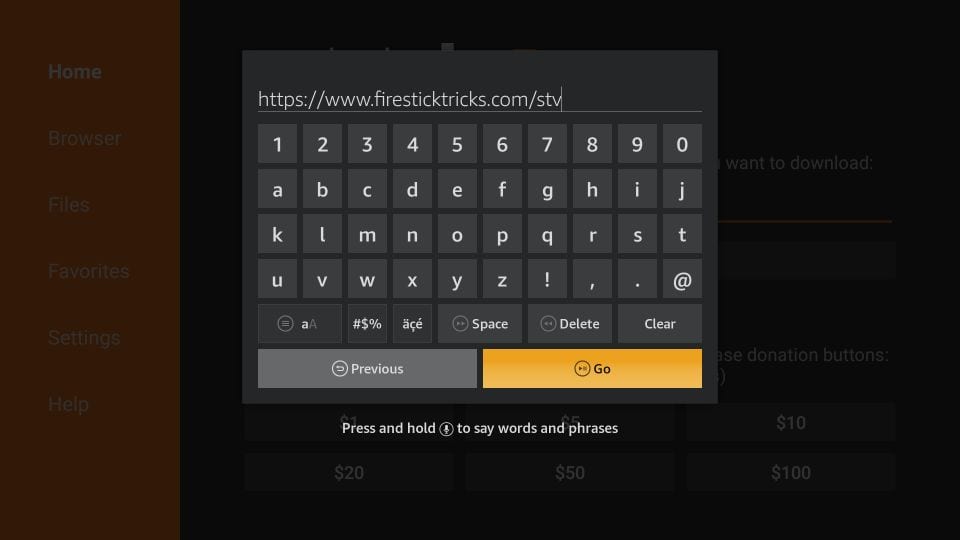
11- APK TV Sportz akan dimuat turun di FireStick anda. Ia mengambil masa satu minit atau mungkin dua
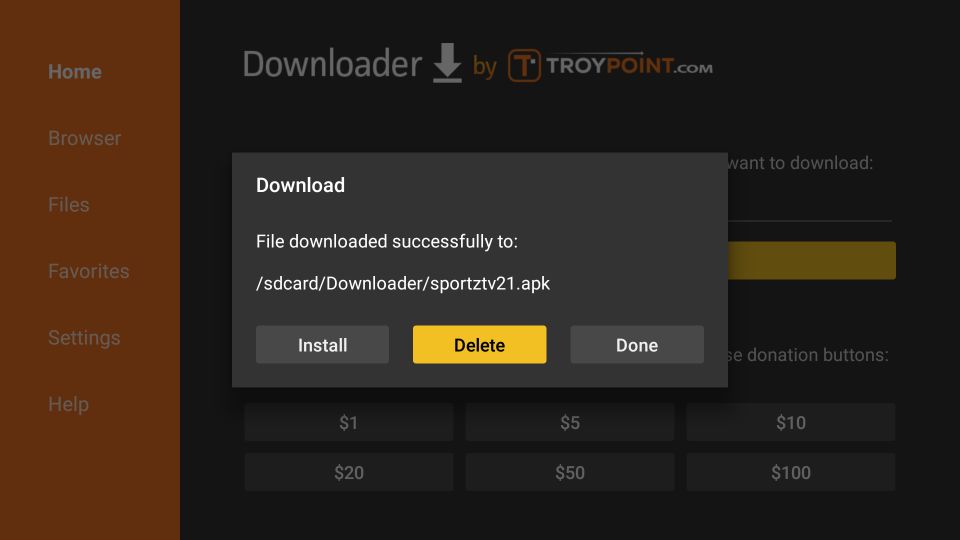
12- Klik Pasang apabila butang berikut dipaparkan
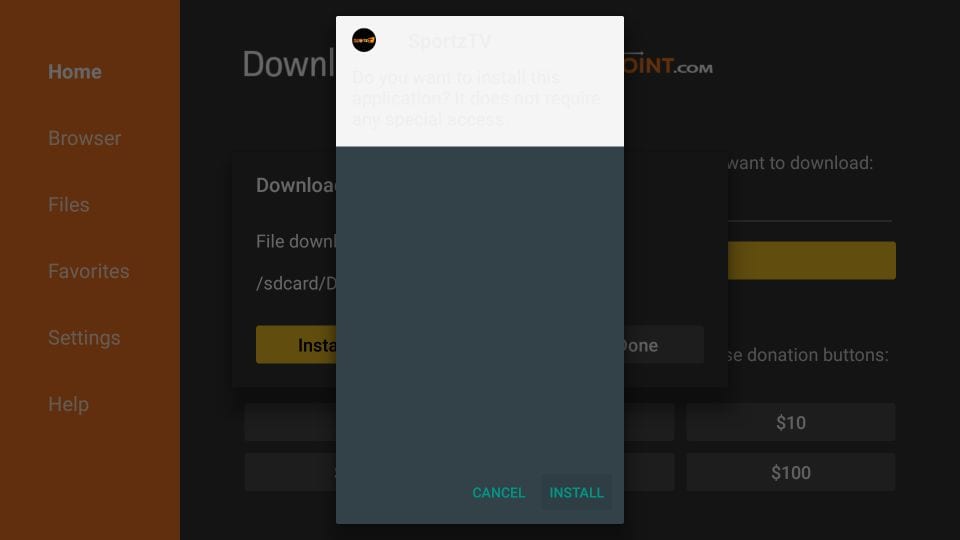
13- Tunggu APK TV Sportz untuk memasang pada FireStick.
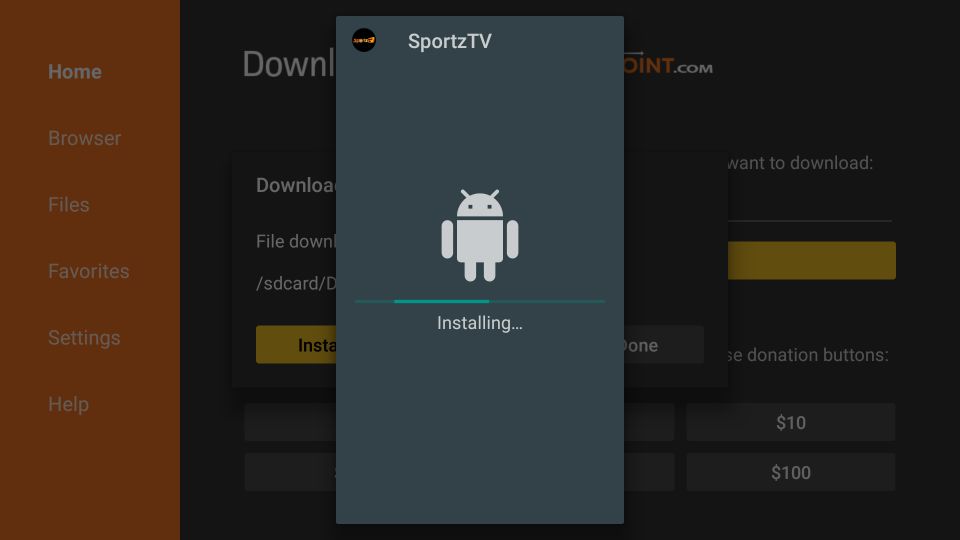
14- Apabila App dipasang pemberitahuan muncul, klik Selesai. Kami tidak mengklik Buka lagi
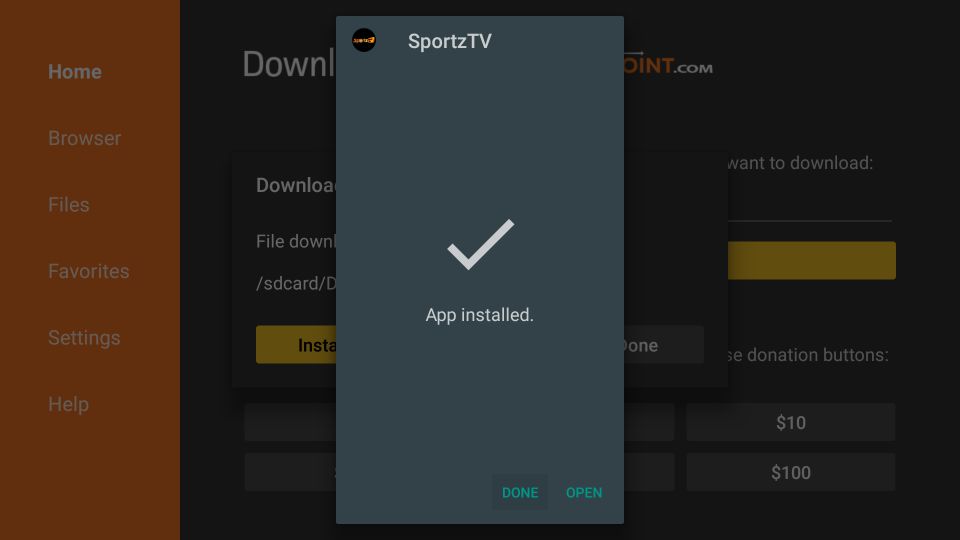
15- Klik Padam pada aplikasi Muat turun ini segera
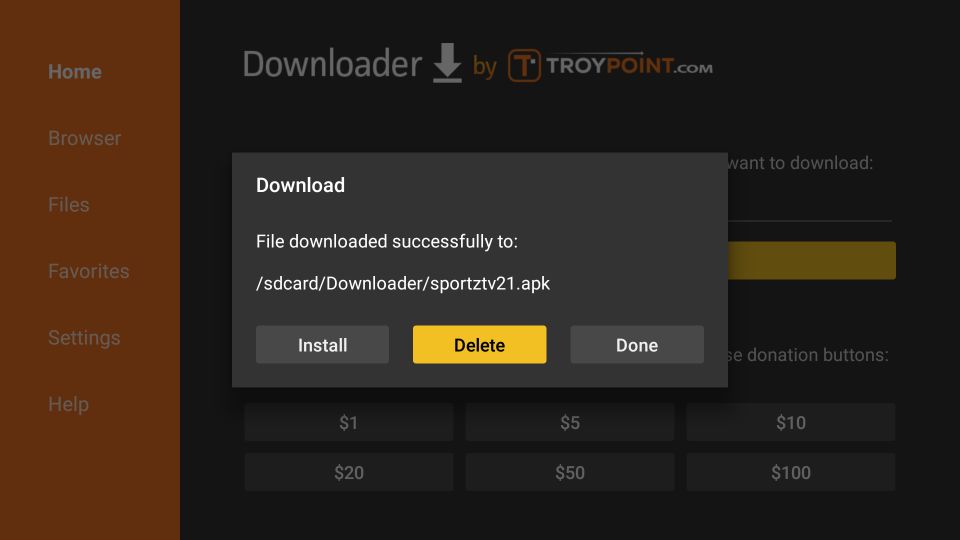
16- Klik Padam sekali lagi
Anda berjaya memadamkan APK TV Sportz dari simpanan FireStick. Anda tidak perlu lagi APK ini kerana apl telah dipasang
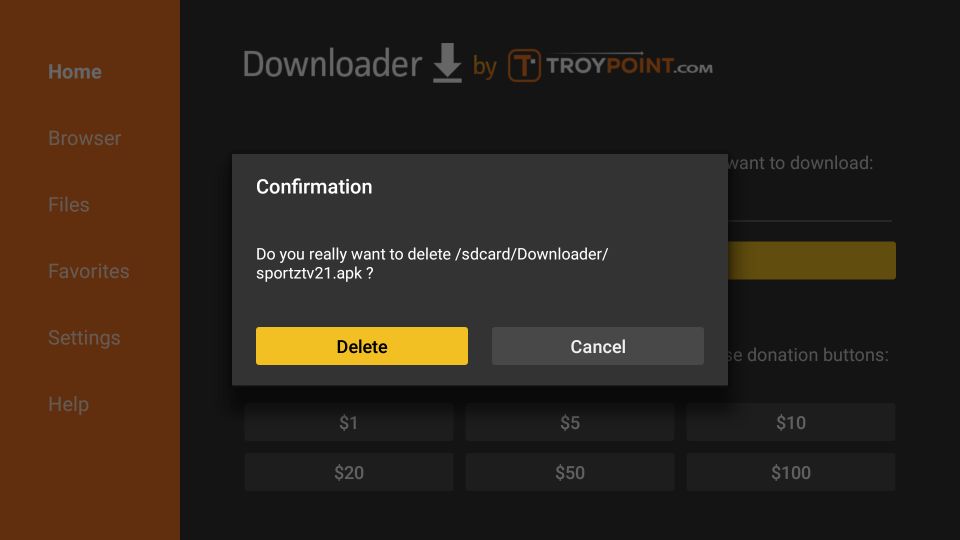
Jadi, inilah cara kami memasang APK TV Sportz pada FireStick. Di bahagian seterusnya, kami meneroka dan belajar menggunakan aplikasi FireStick TV Sportz.
TV FireStick / Fire anda kini bersedia untuk mengalirkan kandungan kegemaran anda. Walau bagaimanapun, sebelum anda memulakan, saya ingin memberi amaran kepada anda bahawa semua yang anda strim dalam talian dapat dilihat oleh ISP dan Kerajaan anda. Ini bermakna, filem percuma streaming, rancangan TV, Sukan mungkin membawa anda ke masalah undang-undang.
Syukurlah, ada cara yang mudah untuk memastikan semua aktiviti penstriman anda tersembunyi daripada ISP dan Kerajaan anda. Apa yang anda perlukan adalah VPN yang baik untuk Stick Fire. VPN akan menanggalkan IP asal anda yang mana dan akan membantu anda melangkau Pengawasan Atas Talian, pendeteksian ISP, dan geo-larangan kandungan.
Saya secara peribadi menggunakan dan mengesyorkan ExpressVPN, yang merupakan VPN terpantas dan paling selamat. Ia serasi dengan semua jenis aplikasi streaming dan sangat mudah dipasang pada Fire TV / Stick.
Kami tidak menggalakkan pelanggaran undang-undang hak cipta. Tetapi, bagaimana jika anda mengakhiri kandungan streaming dari sumber tidak sah secara tidak sengaja? Ia tidak selalu mudah untuk memberitahu perbezaan antara sumber legit dan haram.
Jadi, sebelum anda mula menghidupkan di Fire Stick / Fire TV anda, mari kita lihat cara menggunakan ExpressVPN untuk memastikan aktiviti penstriman anda tersembunyi dari mata prying.
Langkah 1: Langgan ExpressVPN DI SINI. Ia datang dengan jaminan wang balik 30 hari. Maksudnya, anda boleh menggunakannya secara bebas selama 30 hari pertama dan jika anda tidak berpuas hati dengan prestasi (yang sangat tidak mungkin), anda boleh meminta bayaran balik penuh.
Langkah 2: Kuasa di TV / Stick Kebakaran anda dan pergi ke pilihan “Cari” di sebelah kiri yang melampau. Sekarang taip “Expressvpn” (tanpa sebut harga) di bar carian dan pilih ExpressVPN apabila ia muncul dalam hasil carian
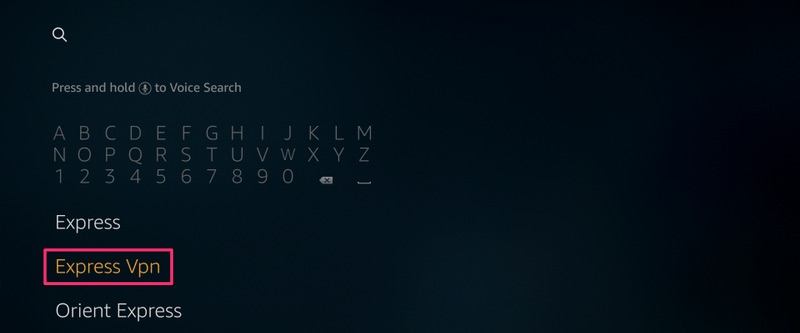
Langkah 3: Klik “Muat turun” untuk memasang aplikasi ExpressVPN untuk Fire TV / Stick.
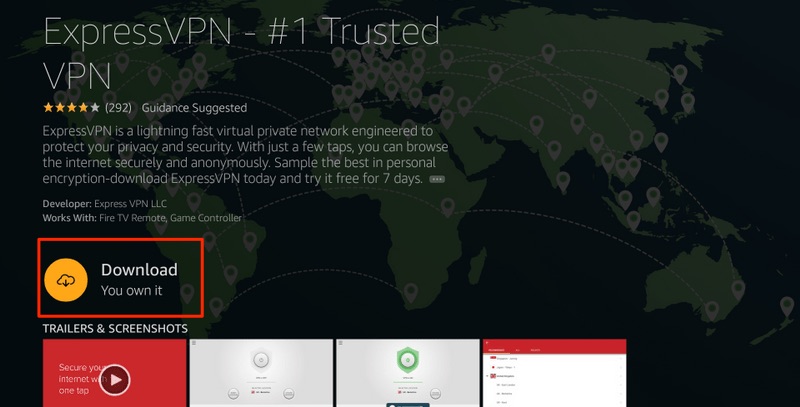
Langkah 4: Buka aplikasi dan masukkan kelayakan login anda yang anda buat semasa membeli langganan ExpressVPN. Klik “Log masuk”
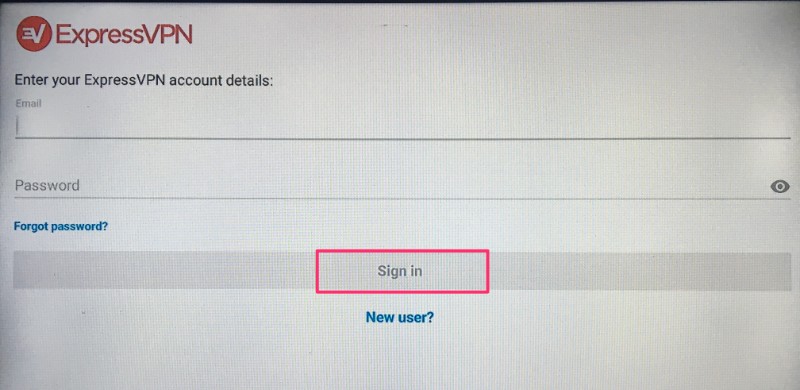
Langkah 5: Klik ikon Kuasa untuk bersambung ke pelayan VPN. Itu sahaja. Sambungan anda kini selamat dengan VPN terpantas dan terbaik untuk FireStick.
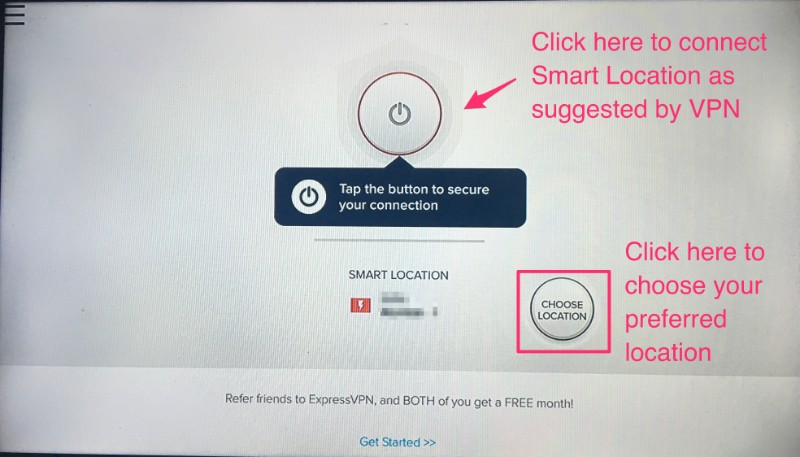
Anda juga boleh membaca maklumat lebih terperinci tentang menggunakan ExpressVPN dengan Fire TV / Stick.
Bagaimana Menggunakan APK TV Sportz pada FireStick
Mari kita mula-mula melihat bagaimana untuk mengakses aplikasi ini. Itu kerana anda tidak akan menemui aplikasi TV Sportz di tetingkap rumah FireStick lagi. Anda boleh menggerakkannya walaupun.
Salah satu cara adalah untuk menahan butang Utama di Amazon FireStick jauh selama beberapa saat sehingga tetingkap pop timbul dipaparkan. Klik Apl pada tetingkap itu untuk pergi ke bahagian Aplikasi anda & Saluran di mana semua aplikasi terpasang anda tinggal.
Cara lain ialah memilih baris kedua dipanggil Aplikasi anda & Saluran di tetingkap rumah. Sekarang pergi ke kiri atau kanan sepanjang jalan dan klik Lihat semua.
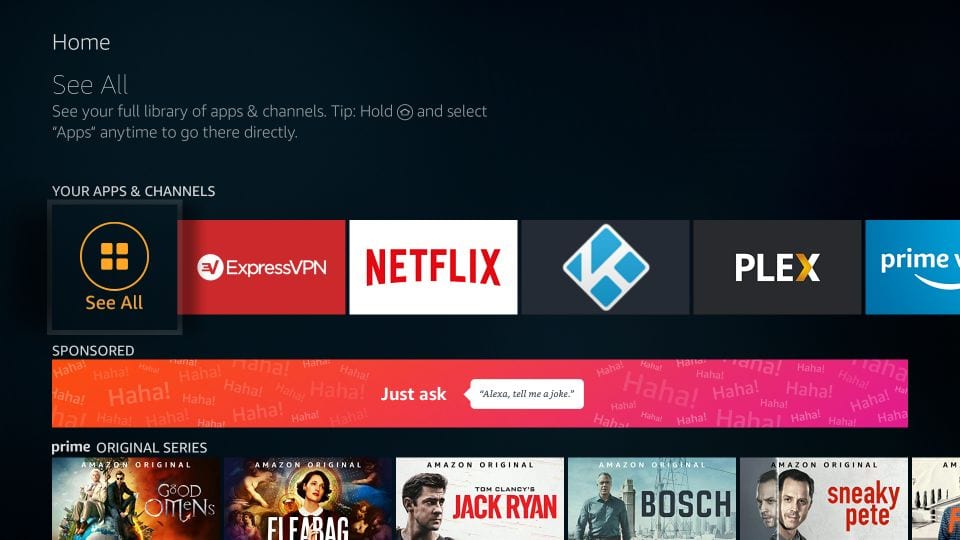
Tatal ke bawah ke bawah senarai apl dan klik Sportz TV
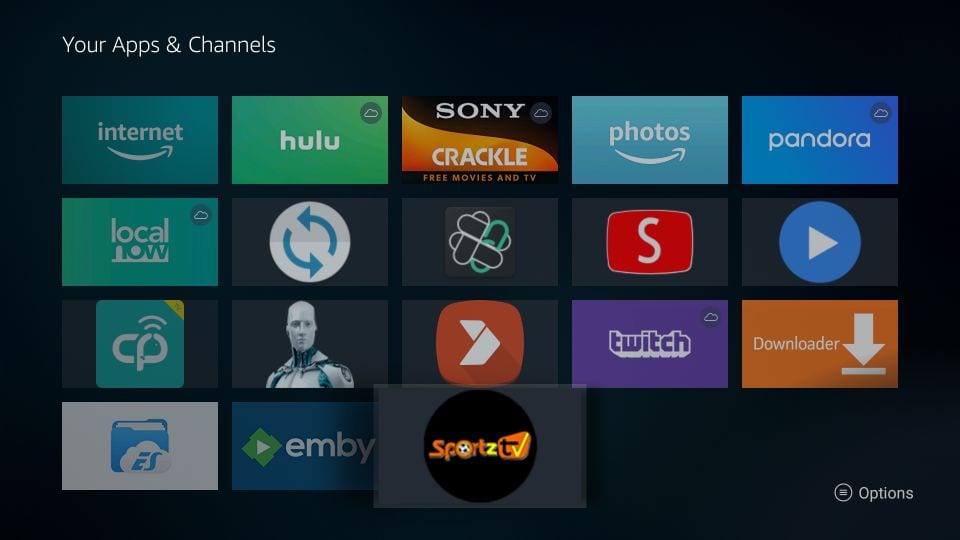
Sekiranya anda ingin aplikasi TV Sportz lebih tepat pada skrin utama FireStick, pilih aplikasinya dan tekan butang menu di jauh (3 baris). Popup kecil dipaparkan di sudut kanan bawah TV anda. Klik Pindah dan memindahkan aplikasi ke baris pertama atau kedua untuk dipaparkan pada tetingkap rumah.
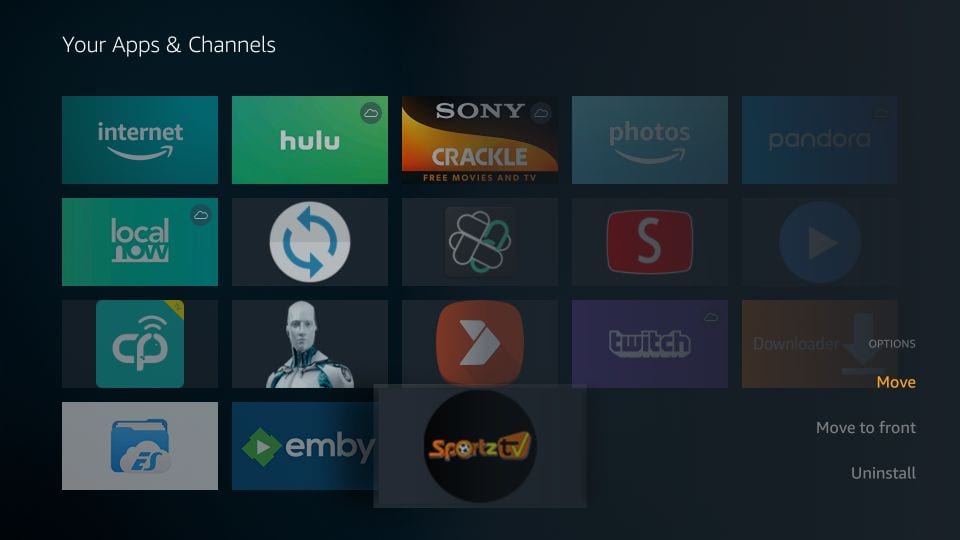
Marilah kita mula meneroka aplikasi.
Apabila anda menjalankan aplikasi buat kali pertama, anda perlu log masuk dengan anda Butiran Log Masuk Apl. Seperti yang saya katakan tadi, anda mesti menerima e-mel dengan butiran masuk aplikasi.
– Masukkan Nama Pengguna dan Kata Laluan
– Juga, masukkan nama pilihan anda dalam medan ‘Mana Nama’
– Klik Tambah Pengguna
Nota: Anda boleh menambah lagi pengguna kemudian. Anda boleh mempunyai seberapa banyak pengguna yang anda inginkan untuk akaun. Walau bagaimanapun, bilangan aliran serentak adalah terhad oleh pelan langganan anda. Contohnya, jika anda memilih pelan asas untuk $ 9.95, anda mungkin mempunyai 5 pengguna tetapi hanya 2 akan dapat menstrim pada bila-bila masa yang diberikan.
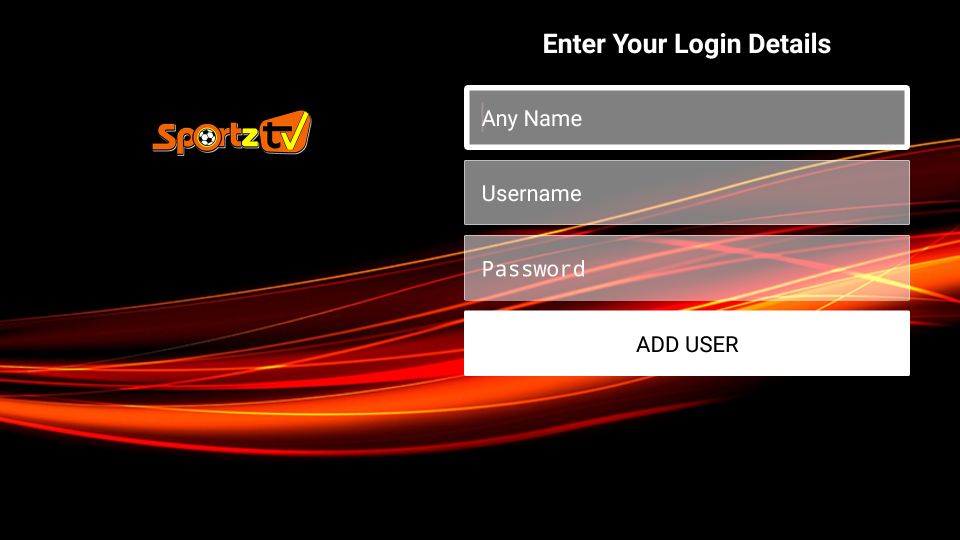
Pada tetingkap berikut, pilih pengguna yang anda tambah dan tekan butang Pilih pada jarak jauh. Klik Log masuk untuk log masuk ke aplikasi dan mula streaming
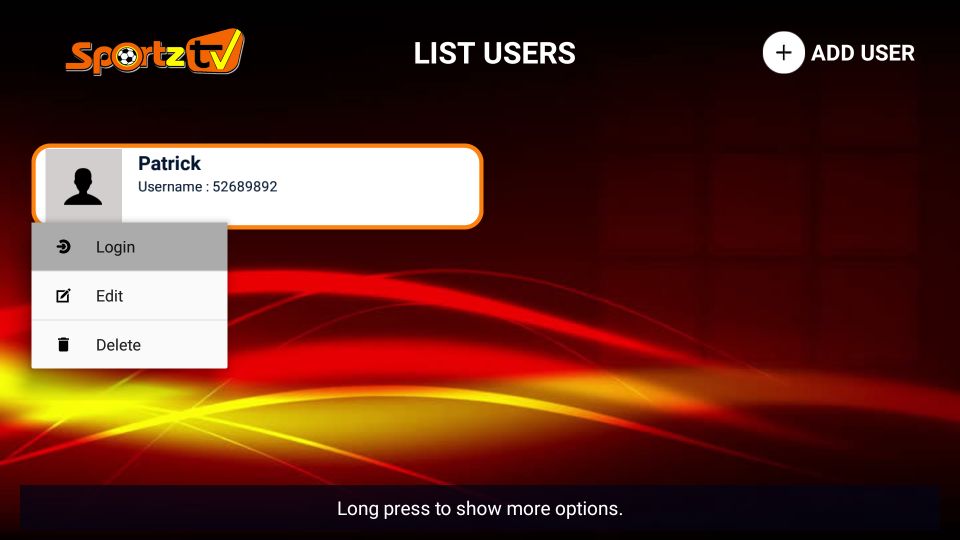
Apabila anda log masuk untuk kali pertama, tunggu selama beberapa minit untuk TV Sportz untuk mendapatkan semuanya siap pada FireStick
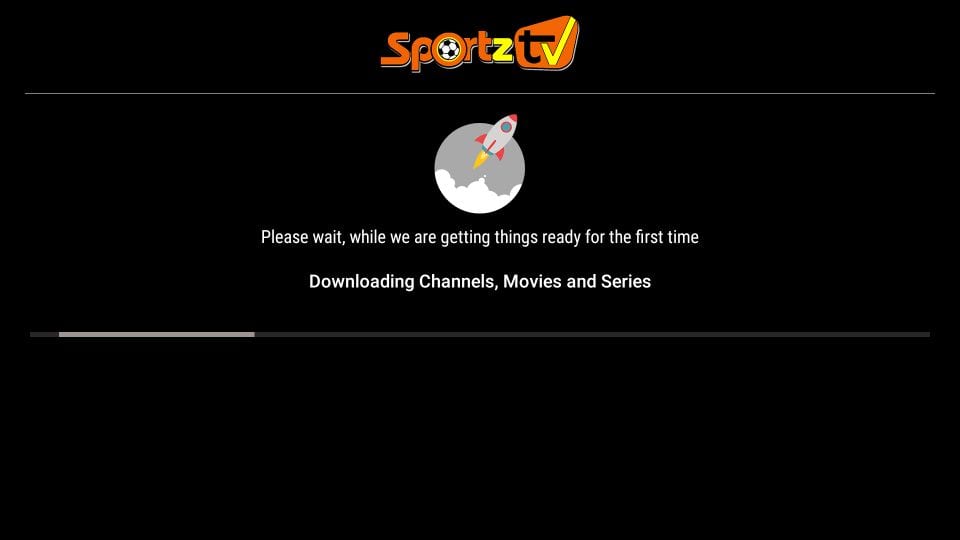
Berikut adalah tetingkap utama aplikasi FireStick TV Sportz
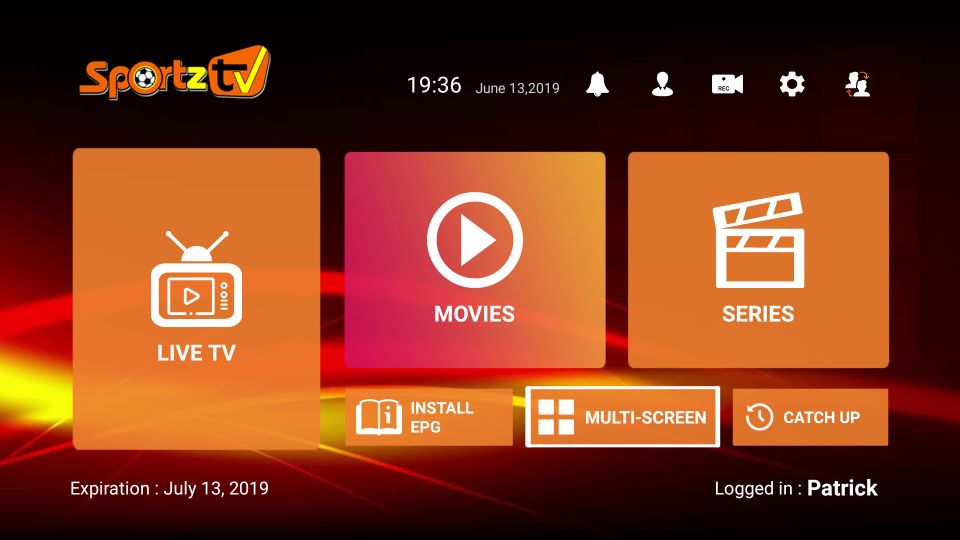
Kategori-kategori ini agak jelas. Anda boleh menstrimkan Live TV atau menonton Filem dan Siri atas permintaan.
Bagaimana Menggunakan Ciri-ciri Pelbagai Skrin daripada Sportz TV FireStick App Terkini
Dalam versi terbaru 2.1, Sportz TV telah menambah yang baru pelbagai skrin ciri. Ciri ini membolehkan anda menonton sehingga 4 aliran TV Live pada satu skrin. Anda juga boleh memanggilnya fungsi skrin berpecah.
Anda hanya perlu klik Multi-Screen pilihan pada tetingkap rumah aplikasi untuk bermula.
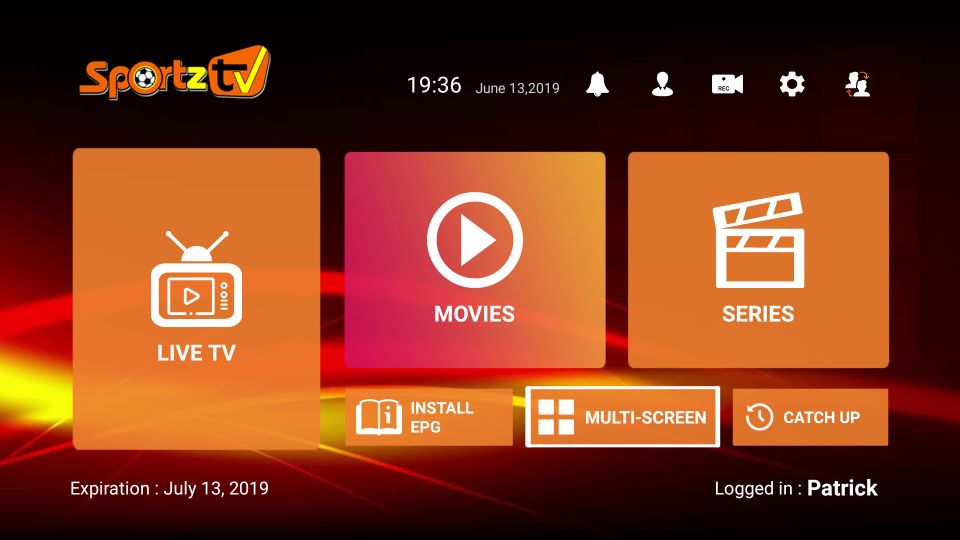
Berikut ialah tetingkap Multi-Skrin
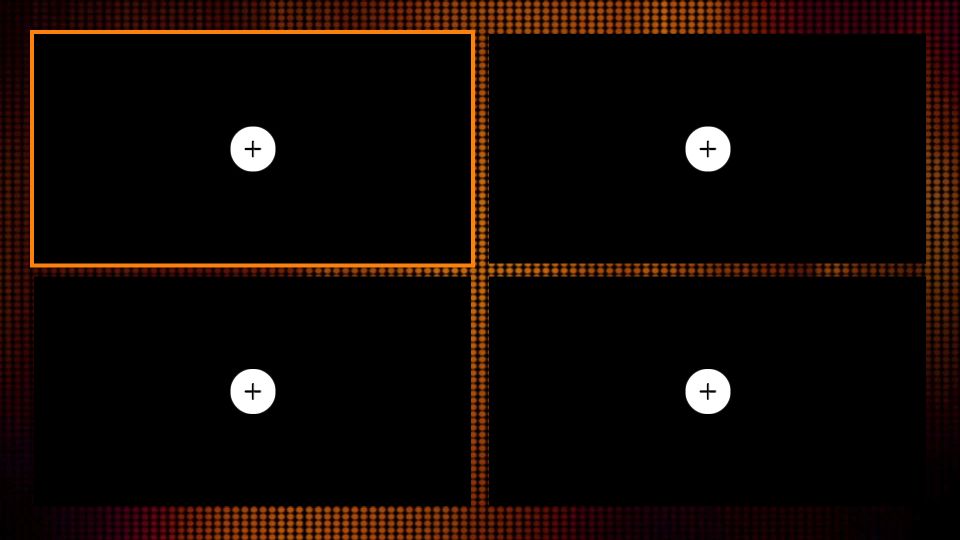
Klik pilihan ‘+’ di skrin yang mana anda mahu menambah suapan TV Live. Pilih saluran yang ingin anda strim pada tetingkap seterusnya.
Maklumat Penting Mengenai Fungsi Pelbagai Skrin
– Aliran berganda akan dimainkan serentak. Suara hanya akan dimainkan untuk strim yang dipilih.
– Jika anda ingin menonton mana-mana aliran skrin penuh, hanya pilih dan klik strim itu.
– Sekali dalam mod skrin penuh, anda boleh menekan butang belakang pada bila-bila masa untuk kembali ke tetingkap berbilang skrin ini.
– Anda boleh memainkan suapan serentak pada tetingkap berbilang skrin memandangkan pelan langganan anda. Jika anda mahu memainkan lebih banyak makanan, anda perlu menambah lebih banyak sambungan. Sebagai contoh, jika anda mempunyai pelan dasar $ 9.95, anda hanya boleh bermain sehingga 2 aliran
– Setiap aliran memerlukan bahagian lebar jalur Internet sendiri. Ciri ini mungkin tidak berfungsi dengan betul pada sambungan berkelajuan rendah
Handy Miscellaneous Maklumat mengenai Sportz TV FireStick App
Anda boleh mula melancarkan kandungan kegemaran anda selepas mengikuti langkah-langkah di atas. Bagaimanapun, anda mungkin dapat meningkatkan pengalaman keseluruhan anda dengan maklumat tambahan yang saya berikan di sini.
Gunakan Pemain MX
Walaupun Sportz TV dilengkapi dengan pemain video terbina dalam, jika anda mengalami sebarang masalah penyerapan, saya cadangkan menggunakan Pemain MX
MX Player adalah ringan dan licin
Bagaimana untuk menukar Pemain Media
Jika anda mengalami masalah dengan pemain media terbina dalam, anda sentiasa boleh mengubahnya dari dalam Tetapan TV Sportz
Pergi ke Tetapan TV Sportz dari tetingkap utamanya dan klik Pemain Luaran
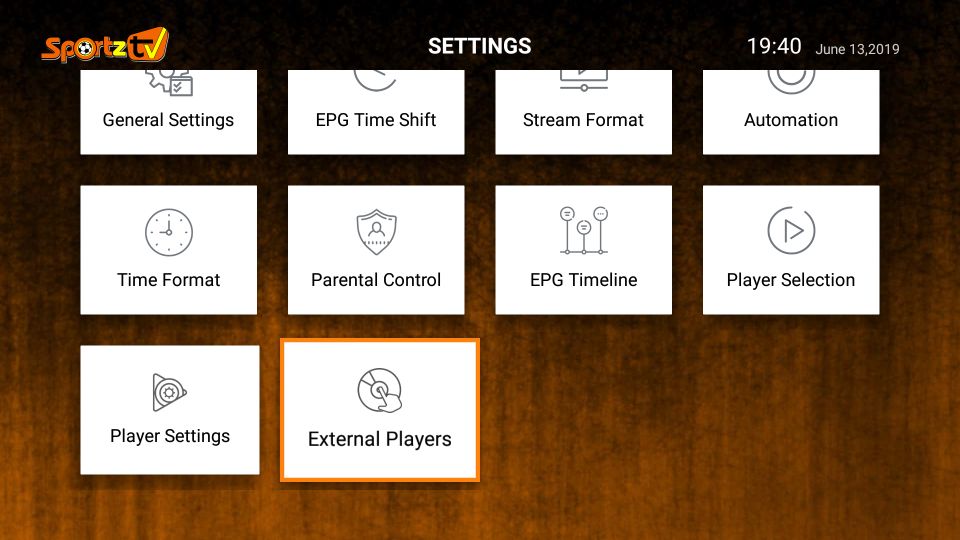
Seterusnya, klik Tambah Pemain
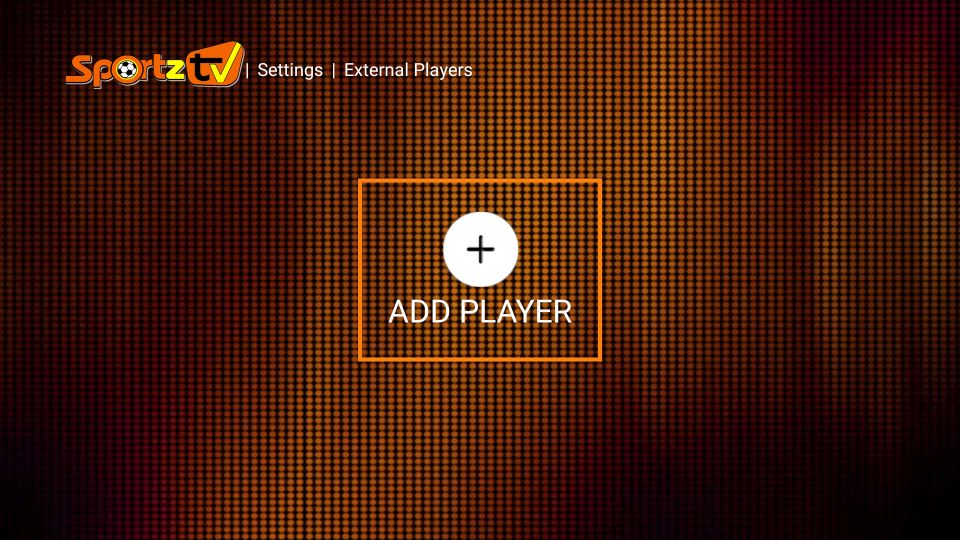
Pilih pemain baru yang anda mahu tambah (MX Player disyorkan)
Nota: Anda boleh memilih beberapa pemain
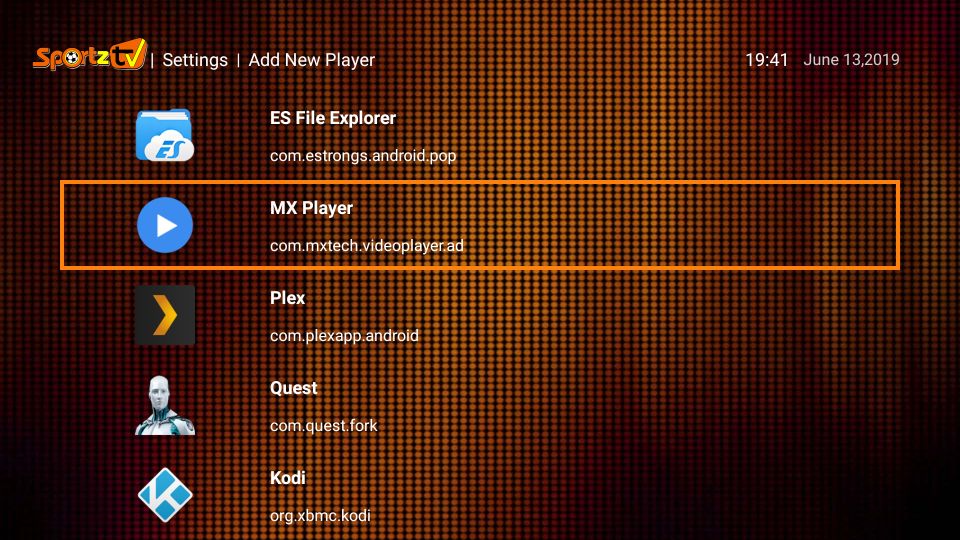
Tekan butang belakang sekali untuk kembali ke tetingkap Tetapan. Klik Pemilihan Pemain
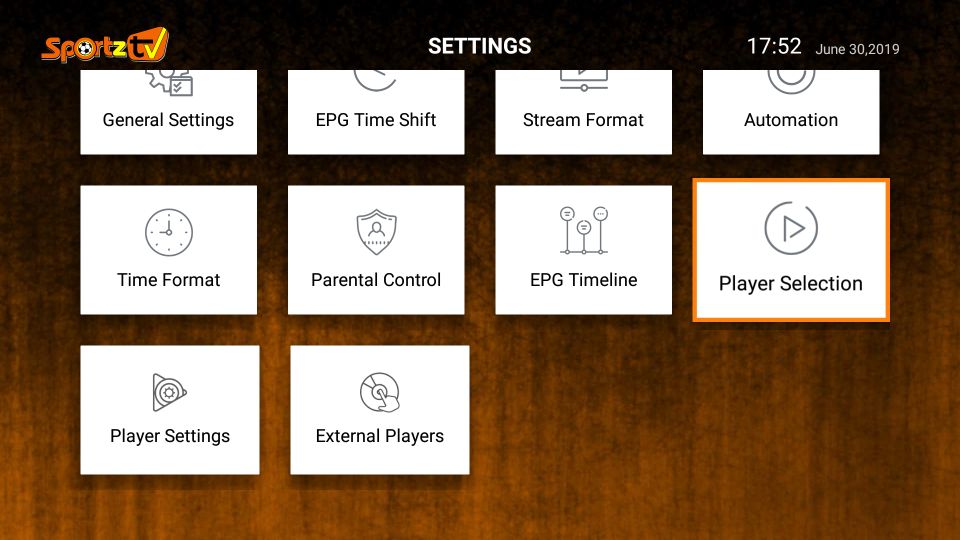
Apl TV FireStick Sportz membolehkan anda memilih pemain media yang berbeza untuk setiap kategori. Sebagai contoh, anda boleh terus memainkan Live TV dalam pemain terbina dan memilih MX Player untuk Filem atau Siri
Pilih pemain yang ingin anda berikan kepada setiap kategori
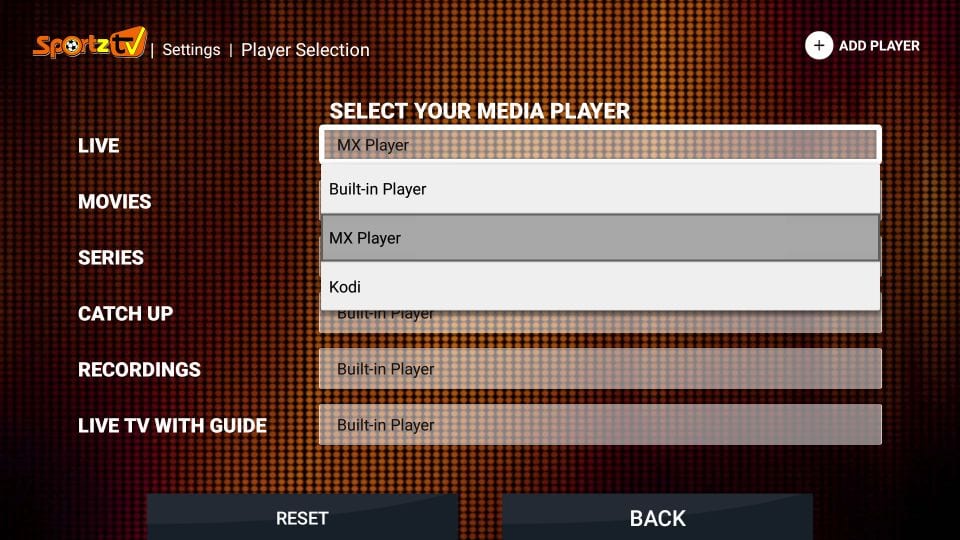
Tukar Tetapan Pemain dalam App TV Sportz
Dari tetingkap utama aplikasi TV Sportz pada FireStick, klik ikon anak panah di sebelah kanan atas untuk pergi ke Tetapan
Klik Tetapan Pemain pilihan pada tetingkap seterusnya
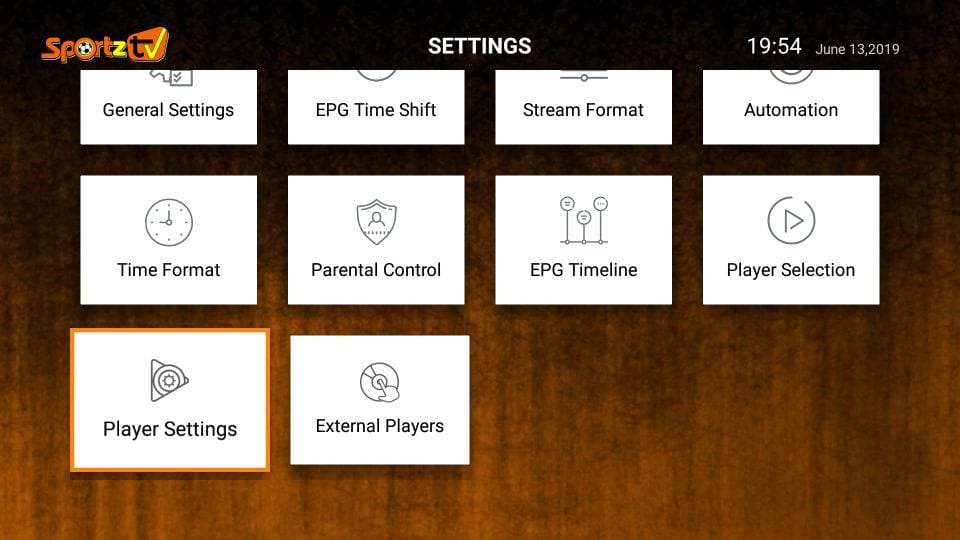
Pilih Native dan klik Simpan Perubahan
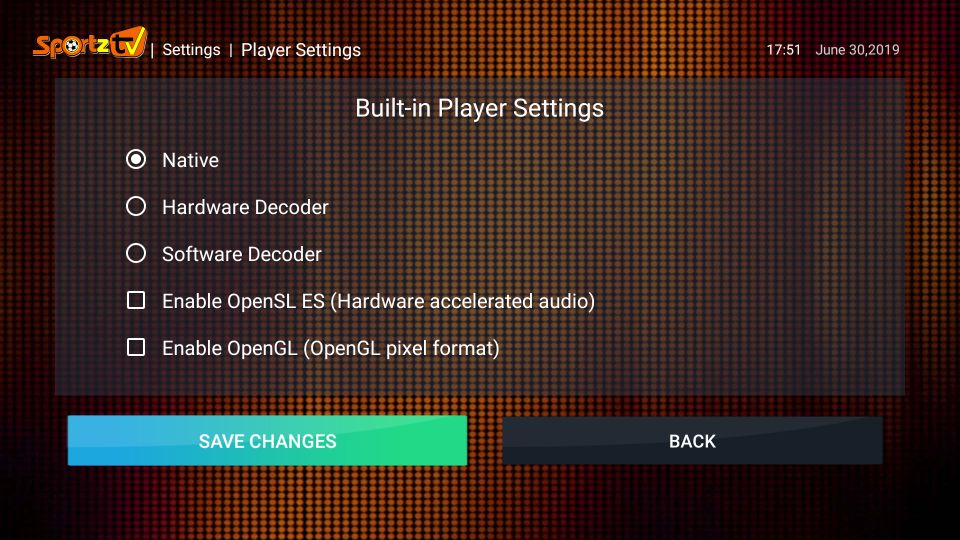
Bagaimana Untuk Menghubungi Pasukan Sokongan TV Sportz
Kami tidak bergabung dengan Sportz TV dan tidak memberikan sokongan pra atau pasca jualan. Anda boleh menghubungi pasukan TV Sportz terus
1- Sokongan E-mel: Log masuk ke https://sportz.vodiptv.org/home/login dengan butiran Login Laman Web anda dan klik Hubungi Kami di bar sisi kiri
Isi borang dan hantar emel kepada mereka
2- Sokongan Chat Telegram: Muat turun aplikasi Telegram pada telefon bimbit, tablet atau komputer anda
Gunakan pautan jemputan berikut untuk menyertai sokongan sembang: https://t.me/joinchat/FRQVcxA39OZdBLDquzqrTw
Bagaimana untuk Memulihkan Butiran Masuk Apl TV Sportz anda
Jika anda telah kehilangan e-mel anda yang mengandungi kelayakan pendaftaran aplikasi anda, berikut adalah cara anda boleh memulihkannya:
1- Pergi ke https://sportz.vodiptv.org/home/login dan log masuk dengan Butiran Log masuk Web anda
2- Klik arahan saya di bahagian kanan
3- Klik Talian dalam lajur Opsyen
4- Nama pengguna dan kata laluan anda akan dipaparkan di laman web
Putusan
Saya percaya bahawa penstriman tidak menjadi lebih baik daripada ini pada harga yang luar biasa ini. Anda mendapat beribu-ribu saluran TV, filem dan pertunjukan untuk serendah $ 9.95. Tetapi, harga yang rendah tidak menghalang pemaju daripada menawarkan pengalaman penstriman yang luar biasa. Aplikasi ini mempunyai reka bentuk yang profesional dan mesra pengguna dan membolehkan anda menstrim sehingga resolusi 1080p. TV Sportz juga pantas – dengan navigasi dan streaming kedua-duanya. Ikuti panduan kami untuk mendaftar dan gunakan Sportz TV di FireStick. Sekiranya anda mempunyai sebarang pertanyaan atau komen, sila beritahu kami.
Berkaitan:
Perkhidmatan IPTV Terbaik
Aliran untuk Kami IPTV
Sapphire Secure IPTV
Majukan TV IPTV
Pemain Perfect untuk IPTV

16.04.2023 @ 14:22
amatnya kerana ia penting untuk mengakses aplikasi TV Sportz pada masa depan.
Saya sangat gembira dengan panduan ini kerana ia sangat membantu bagi pengguna TV Sportz yang mengalami masalah dengan saluran streaming atau pemuatan. Sportz TV adalah aplikasi IPTV teratas untuk FireStick dan ia merangkumi pelbagai jenis media termasuk TV Live dan Video-atas-permintaan. Antara muka yang sangat mesra pengguna dan cecair dan penstabilan berkualiti tinggi menjadikan Sportz TV sebagai aplikasi terbaik untuk FireStick.
Saya juga ingin menekankan pentingnya menggunakan VPN sepanjang masa untuk melindungi identiti anda dan mengelakkan masalah yang tidak diingini. ExpressVPN adalah VPN terpantas dan paling selamat dalam industri dan ia sangat mudah dipasang pada mana-mana peranti termasuk Amazon Fire TV Stick. Jangan lupa untuk membaca panduan tentang cara memasang dan menggunakan VPN pada Stick Kebakaran.
Secara keseluruhan, Sportz TV FireStick App adalah aplikasi yang sangat berguna dan saya sangat mengesyorkannya kepada pengguna FireStick. Terima kasih atas panduan yang sangat membantu ini!